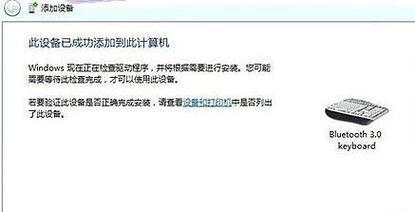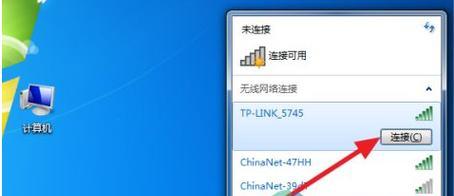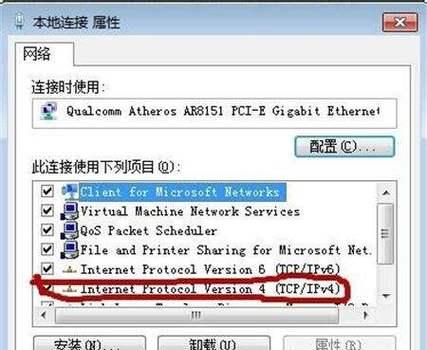随着技术的不断发展,连接设备和网络已经成为我们日常生活中的常见需求。对于使用Windows7操作系统的用户而言,学习如何正确连接设备和网络是非常重要的。本文将为您提供一份详细的Win7连接教程,帮助您快速轻松上手。
一:了解Win7连接的重要性
Win7连接作为操作系统的基本功能之一,能够使我们连接设备和网络,实现资源共享和信息传输。掌握Win7连接的方法,可以提高我们的工作效率,使我们能够更好地利用各种设备和网络资源。
二:连接无线网络的步骤与技巧
Win7连接无线网络的方法非常简单,只需几个简单的步骤即可完成。点击任务栏右下角的网络图标,选择需要连接的无线网络;输入密码并点击连接按钮即可。此外,在连接无线网络时,我们还可以通过设置自动连接、修改网络属性等方式来提高连接效果。
三:有线网络的连接指南
当我们使用有线网络时,也需要进行相应的连接设置。插入网线至电脑的以太网口;点击桌面上的“开始”按钮,选择“控制面板”,再点击“网络和Internet”;在弹出的窗口中,选择“网络和共享中心”,点击“更改适配器设置”;右键点击“本地连接”,选择“属性”,在弹出的对话框中选择“Internet协议版本4”,点击“属性”,根据需要进行相应的网络配置。
四:连接打印机的步骤与技巧
Win7连接打印机同样非常简单。将打印机与电脑进行有线或无线连接;点击桌面上的“开始”按钮,选择“控制面板”,再点击“设备和打印机”;在弹出的窗口中,选择“添加打印机”,系统会自动搜索并列出可用的打印机列表;选择需要连接的打印机,并按照系统提示完成连接。
五:连接外部硬盘和U盘的方法
连接外部硬盘和U盘同样简单。只需将硬盘或U盘通过数据线插入电脑的USB接口,系统会自动识别并安装相应的驱动程序。此外,我们还可以在Win7中设置外部存储设备的默认操作,如自动备份、自动播放等。
六:连接蓝牙设备的步骤与技巧
连接蓝牙设备也是Win7连接的重要部分之一。确保蓝牙设备已打开,并与电脑处于可配对状态;点击桌面上的“开始”按钮,选择“控制面板”,再点击“设备和打印机”;在弹出的窗口中,选择“添加设备”,系统会自动搜索并列出可用的蓝牙设备列表;选择需要连接的设备,并按照系统提示完成连接。
七:连接投影仪和显示器的方法
在需要进行投影或扩展屏幕显示时,我们可以连接投影仪或显示器来实现。将投影仪或显示器通过数据线连接至电脑的VGA或HDMI接口;点击桌面上的“开始”按钮,选择“控制面板”,再点击“外观和个性化”;在弹出的窗口中,选择“调整分辨率”,根据需要进行显示设置。
八:创建远程桌面连接
当我们需要远程访问其他计算机时,可以使用Win7自带的远程桌面连接功能。点击桌面上的“开始”按钮,选择“所有程序”,再点击“附件”-“远程桌面连接”;在弹出的窗口中,输入需要远程访问的计算机IP地址或计算机名字,并点击“连接”按钮;输入远程计算机的用户名和密码,即可完成远程桌面连接。
九:设置共享文件和文件夹
在多台电脑之间实现文件共享是Win7连接的一项重要功能。选择需要共享的文件或文件夹,右键点击并选择“共享”;在弹出的对话框中,选择“高级共享”,勾选“共享此文件夹”并设置共享权限;点击“确定”按钮,即可完成文件共享设置。
十:连接VPN网络的步骤与技巧
为了保障数据传输的安全性,我们可以使用VPN(虚拟专用网络)连接方式。点击任务栏右下角的网络图标,选择“网络和共享中心”;在弹出的窗口中,选择“设置新的连接或网络”;在弹出的向导中选择“连接到工作场所”-“使用我的Internet连接(VPN)”;根据系统提示输入VPN服务器的地址和个人身份信息,完成VPN连接设置。
十一:连接移动设备与同步数据
当我们需要将移动设备(如手机、平板电脑等)与电脑进行数据同步时,可以通过Win7进行连接。通过数据线将移动设备与电脑连接;点击桌面上的“开始”按钮,选择“控制面板”,再点击“设备和打印机”;在弹出的窗口中,选择连接的移动设备,并进行相应的设置。
十二:解决Win7连接问题的方法与技巧
在连接设备和网络的过程中,我们有时会遇到一些问题,如连接失败、网络不稳定等。针对这些问题,我们可以通过检查设备驱动、重新启动设备、检查网络设置等方式进行解决。
十三:保持连接的小贴士
为了保持Win7连接的稳定性和安全性,我们需要注意一些小细节。如定期更新系统、设备和网络驱动程序,保持设备和网络的正常运行;及时修复系统和软件中的漏洞,提高系统的安全性。
十四:Win7连接与其他操作系统连接的区别
虽然不同操作系统之间的连接方式有些许差异,但是掌握了Win7连接的基本方法后,我们能够更容易地适应其他操作系统的连接操作。
本文详细介绍了Win7连接的各种方法和技巧,包括无线网络、有线网络、打印机、外部存储设备、蓝牙设备、投影仪和显示器、远程桌面连接、文件共享、VPN连接、移动设备与数据同步等方面的内容。希望通过本文的指导,能够帮助读者轻松上手并解决Win7连接相关问题。